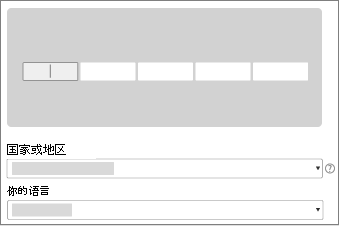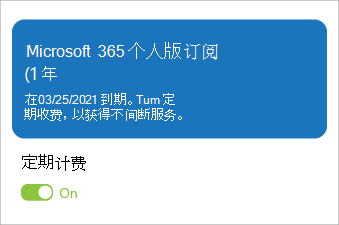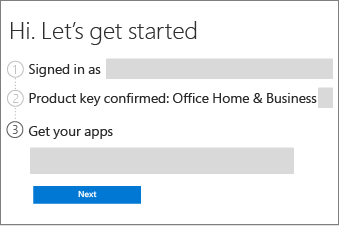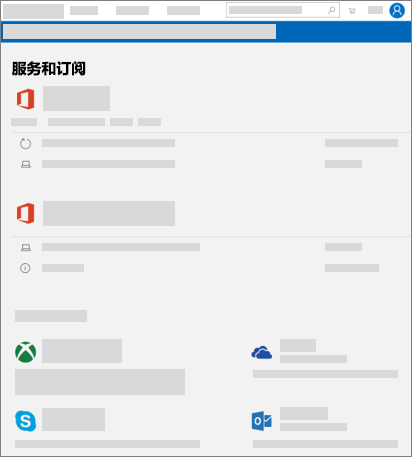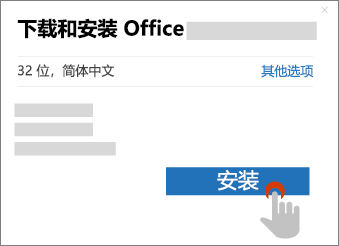兑换产品密钥是一次性过程,可将你的新产品添加到 Microsoft 帐户。 完成后,使用 Microsoft 帐户(而不是产品密钥)来安装和激活 Office 应用。
注意: 如果你有现有的 Microsoft 365 订阅,则可以兑换新的产品密钥来延长或续订订阅。

你需要哪些方面的帮助?
完成兑换流程
在下面单击选择你的产品。


在 Microsoft365.com/setup 上,使用 Microsoft 帐户登录或新建一个帐户。 如果我们自动检测到您的 Microsoft 帐户,您将会看到您的姓名。
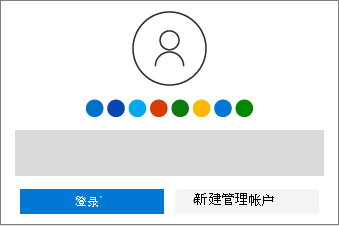


在 Office.com/setup 上,使用 Microsoft 帐户登录或新建一个帐户。 如果我们自动检测到您的 Microsoft 帐户,您将会看到您的姓名。
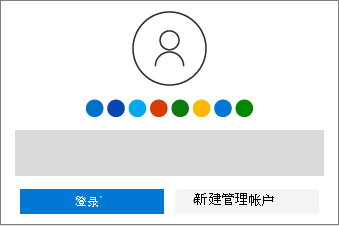
安装 Office 应用、Visio 或 Project
按照这些步骤来安装、重新安装、转移或移动你的产品。


为你的产品选择“安装”。
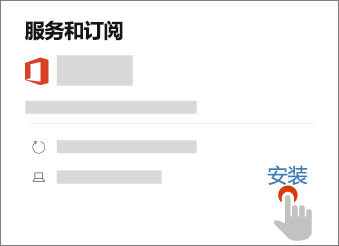
Microsoft 365 订阅者的后续步骤
如果您没有产品密钥,怎么办
登录查看“Microsoft 帐户、服务和订阅”页面,看看你的产品是否已添加到你的 Microsoft 帐户。 如果已添加,则无需产品密钥即可安装你的产品。 如果你是从 Microsoft Store 在线购买的产品,请务必使用购买产品时所用的 Microsoft 帐户登录。
如需使用产品密钥的帮助,请参阅使用 Office 产品密钥。
如果您的产品密钥已被使用,怎么办
产品密钥仅可兑换一次。 这不意味着可重复使用或共享。 如果你收到一条消息,显示你的产品密钥已被使用,你可直接转到“Microsoft 帐户、服务和订阅”页面来安装产品和管理订阅权益。
如果你购买了 Microsoft 365 家庭版,并且想共享你的订阅,请不要将产品密钥发送给你想要与之共享的人员,因为他们将看到相同的错误。 相反,请使用如何共享你的 Office 365 家庭版订阅权益中的过程,向他们发送电子邮件或链接。 这会将他们的 Microsoft 帐户添加到你的订阅中,并允许他们转到其“Microsoft 帐户、服务和订阅”页面以在他们自己的设备上安装 Office 应用。
联系 Microsoft 支持
如果你按照本文中的指导操作,但仍需要帮助,请访问我们的 Microsoft 支持页面获取帮助。